Это цитата сообщения Оленька_Коваленко Оригинальное сообщение
Распакованный скрап-набор "Осеннее тепло"


Очень нежный и красивый осенний скрап-набор. В нем Вы найдете корзину с зелеными яблоками, рисованный и кажущийся таким родным домик, яркую птичку, зонт, осеннюю листву, одуванчики и море цветов.
Это цитата сообщения La-Perla_Margarita Оригинальное сообщение
Вечный православный календарь на каждый день Вам в дневник.
Небольшое пояснение:
При нажатии в верхнем правом углу на круговые стрелочки выскакивает календарь. Рядом с названием месяца есть стрелочки (← →), нажимая на которые мы передвигаем календарь вперед (в будущее) или назад (в прошлое). А нажав на календаре какое-либо число, мы увидим характеристики этого дня - какого святого почитает церковь в этот день, каков режим питания православного человека - есть ПОСТ или нет, прочтем "Мысли на каждый день Святителя Феофана Затворника".
Код рамочки с календарем можно получить, добавив пост к себе в дневник, в цитатник.
Затем, у себя в дневнике найти процитированный пост, нажать "Редактировать", и из открывшегося кода поста скопировать только код календаря с оформлением для того, чтобы вставить его, например, в эпиграф.
Еще Посты о православии
 [показать]Код для Мэйл-ру
[показать]Код для Мэйл-руЗдравствуйте, товарищ Б. Обама!
Или лучше, всё же, «господин»?
Пишет Вам с Одессы дама
негер презедент , Вы один.
Как бы это… Вы уже не первый,
выборной кампании прошли борьер,
Но попортить может нам много нервов
И принять немало строгих мер.
В общем, для начала – поздравляю!
ТАК СТРЕМИТЕЛЬНО вперед идешь!
И, политкорректность проявляю:
Ты почти на негра не похож.
Да! Забыл! Про кризис… Ты там это…
Мог бы ипотеку поприжать,
Просто в Украине мясо и конфеты,
И спиртное стало дорожать.
Я тебе работать не мешаю?
Там же ночь небось у вас уже?
На прощанье – просьба небольшая:
В КВН проголосуй с Мешель..
Если б не было зимы
по лесу летала б я
А сейчас погодка вьюжит
С ней ступа моя не дружит...
Ой! жизнь ужасная моя,
пошла зимой однообразная...
Если б не было зимы
В лес ходили б мужики
А так одна кручина
Что за чертовщина..
Это цитата сообщения Mademoiselle_Viv Оригинальное сообщение
Создание анимации в фотошопе.
 [395x390]
[395x390]Цель этого урока не научить новому приему анимации, а просто рассказать, как создается анимация в фотошопе. Так сказать, основы.
Для урока Вам понадобятся 3-4 статичные картинки (jpeg или png).
Я вырезала малыша отсюда
 [показать]
[показать]Вы можете взять любые другие, примерно одинакового размера. Откройте их в фотошопе.
1. Создайте новый документ (Файл - Создать). Размер документа - на Ваше усмотрение.
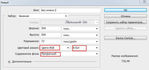 [696x326]
[696x326]2. С помощью инструмента "Перемещение"
В результате у Вас получится примерно так:
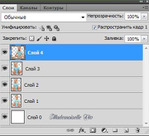 [360x328]
[360x328]Я специально сделала слой 0, который я переименую в "фон", т.к. в дальнейшей работе у Вас может появиться такая необходимость, делать анимацию на отдельных слоях, не трогая фон.
3. Отключаем "глазки" на всех слоях, кроме нижнего и фона.
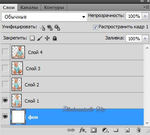 [361x325]
[361x325]4. Открываем панель "Анимация" (Окно - Анимация)
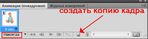 [455x120]
[455x120]5. Создаем копию кадра, нажав на конвертик (см. скрин выше)
6. В панели слои выключаем видимость на слое 1 и включаем на слое 2
 [361x327]
[361x327]7. В панели "Анимация" - создаем копию второго кадра
 [307x123]
[307x123]8. В панели "Слои" - выключаем видимость на слое 2 и включаем на слое 3
 [363x321]
[363x321]9. В панели "Анимация" - создаем копию третьего кадра
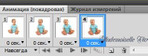 [317x120]
[317x120]10. В панели "Слои" - выключаем видимость на слое 3 и включаем на слое 4
 [365x333]
[365x333]11. В панели "Анимация" нажмите на "Воспроизведение"
Выставим время.
12. Активируйте 1 кадр, кликнув на него. Чтобы выставить время сразу на всех кадрах, зажмите на клавиатуре клавишу "Shift" и кликните по последнему кадру.
Все кадры станут активными (синими). Теперь на любом кадре нажмите на крошечный треугольник
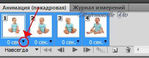 [310x121]
[310x121]Выпадет вот такое меню:
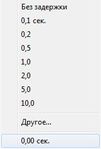 [161x238]
[161x238]Можно выбрать время на нем, нажав на нужные цифры, но мы рассмотрим такую ситуацию, когда нужного нам интервала времени нет, поэтому мы жмем на "Другое".
И в новом окошке выставляем свои цифры
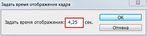 [399x98]
[399x98]Еще раз просматриваем результат. Если он Вас устраивает, сохраняем - Файл>Сохранить для Web и устройств(правая верхняя часть)
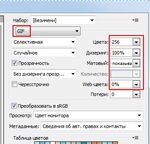 [346x333]
[346x333]Если что-то не понятно, пишите а комментарии.
Серия сообщений "Фотошоп для начинающих":
Часть 1 - Простой фон
Часть 2 - Сохраняем незавершенную работу в Фотошопе
...
Часть 28 - Урок фотошопа CS5 для начинающих по работе с
Это цитата сообщения Mademoiselle_Viv Оригинальное сообщение
"Сверкание" с помощью кистей в Фотошопе.
Новички, открывшие для себя программу Фотошоп, с восторгом смотрят на "сверкающие" картинки, считая их почти верхом совершенства (вспоминаю себя
 [показать]
[показать]Для этого урока нам могут понадобиться кисти "искорки"
Скачать кисти для фотошопа можно здесь
Как установить кисти в Фотошоп, читать здесь

Это цитата сообщения Mademoiselle_Viv Оригинальное сообщение
Бродилка по урокам Ольги Бор на Майл.ру
Иллюстрированный самоучитель по Photoshop
Ссылка
Этот самоучитель основан на базе Photoshop 7 английская версия. Но перевод всех действий имеется.
И хотя эта версия довольно старенькая, основы у программы всех версий одинаковые.
****************************************
Учимся работать в Фотошопе.
Видео книга.
Ссылка
****************************************
Видео курс -
Обзор Adobe Photoshop CS5
Великолепный курс!!!
Более 50 уроков. Очень советую!
Ссылка
****************************************
Мои уроки и советы начинающим.
 [показать]
[показать]Советы начинающим публикуются без авторского логотипа.
Уроки с логотипом являются моей авторской разработкой.
Уроки без логотипа -
это мои переводы с англоязычных сайтов или идея урока,
взятая с другого ресурса, ссылка на который прилагается.
****************************************
Советы начинающим.
Ссылка.
программы Photoshop.
Это цитата сообщения цветочек_с_колючками Оригинальное сообщение
Как сделать наложение одной фотографии на другую
Серия сообщений "фотошоп":
Часть 1 - Коллекция ссылок на качественные уроки по PS
Часть 2 - онлайн - РЕДАКТОР Ваших фотографий
...
Часть 45 - Photoshop CS6 - часть первая
Часть 46 - Photoshop CS6 - часть вторая
Часть 47 - Как сделать наложение одной фотографии на другую
Часть 48 - Как вырезать человека (фотошоп).flv
Часть 49 - Вырезание сложного объекта.
Это цитата сообщения Mademoiselle_Viv Оригинальное сообщение
Работа с инструментом Штамп (Клон)

1. Откройте какое-нибудь изображение из нашей папки с примерами.
2. В палитре Инструментов возьмите инструмент Штамп (Clone Stamp).
3. В строке Параметров задайте размер и твёрдость наконечника, как мы это делаем с инструментом Кисть.
4. Наведите курсор на область изображения, которую Вы собираетесь скопировать, нажмите клавишу [Alt] и, не отпуская клавишу, щёлкните кнопкой мыши. Таким образом, Вы выбрали исходную точку для клонирования.
5. Теперь рисуйте Штампом на другом участке изображения.
6. Обратите особое внимание на флажок «Выравнивание» («Aligned» иногда ещё переводится как «Синхронизация») на строке Параметров, являющийся, по сути, переключателем между двумя совершенно разными режимами работы инструмента. Это свойство (выбранное по умолчанию) «фиксирует» положение исходной точки. Другими словами, в этом режиме каждый последующий мазок продолжает дорисовывать изображение, начатое предыдущими. Этот режим работы удобен для копирования больших фрагментов изображения.
7. Снятие флажка «Выравнивание» приводит к тому, что каждый мазок Штампа начинается с одной и той же заданной Вами исходной точки. Таким образом, Вы можете рисовать в разных местах одним и тем же исходным фрагментом. Этот режим можно порекомендовать, например, при ретушировании мелких дефектов на коже или одежде.
Примечание. Если Вы запутались с режимами синхронизации, попробуйте пока рисовать непрерывными мазками (то есть, не отпуская кнопку мыши во время рисования). В этом случае, выбранный режим просто не имеет значения.
источник
Серия сообщений "Фотошоп для начинающих":
Часть 1 - Простой фон
Часть 2 - Сохраняем незавершенную работу в Фотошопе
...
Часть 40 - Капля воды
Часть 41 - Как изменить цвет автомобиля с красного на синий в фотошопе за 2 минуты
Часть 42 - Работа с инструментом Штамп (Клон)
Часть 43 - Понятие слоя в Photoshop
Часть 44 - Миниатюра (иконка) слоя - миниатюра предпросмотра
Часть 45 - Photoshop: Как создать фигуру из шаблонов или изображений
Часть 46 - Загружаем Произвольные формы (Заказные фигуры) в Фотошоп
Часть 47 - Цветовой диапазон в Фотошопе.
Это цитата сообщения Dmitry_Shvarts Оригинальное сообщение
Как на Дерибасовской угол Ришельевской...
ВИРТУАЛЬНОЕ ПУТЕШЕСТВИЕ ПО ОДЕССЕ
Это цитата сообщения Dmitry_Shvarts Оригинальное сообщение
Маленький ретро концерт 72/Семен Крупник/
"С ПРИВЕТОМ - СЁМА"
Народный артист Украины
Семен Крупник
"маленький одесский спектакль"
 [показать] [показать] |
 [780x531]
[780x531]
 [509x205] [509x205] [336x44] [336x44]
 [336x44] [336x44]
 [336x44] [336x44]
 [336x44] [336x44] Пусть радости ,удачи год Вам принесет. |
Это цитата сообщения Лариса_Герман Оригинальное сообщение
Рамочка для текста (ретро)" ЗИМНЯЯ ПРОГУЛКА ".
|
Это цитата сообщения margaret60 Оригинальное сообщение
РАМОЧКА-214"НОВОГОДНЯЯ"
|
Это цитата сообщения margaret60 Оригинальное сообщение
НОВОГОДНЯЯ КРАСОТА
|
Это цитата сообщения santa3 Оригинальное сообщение
Вышивка. Иконы.
Вышивка. Иконы.
1.
 [показать]
[показать]
2.
 [показать]
[показать]
3.
 [показать]
[показать]

